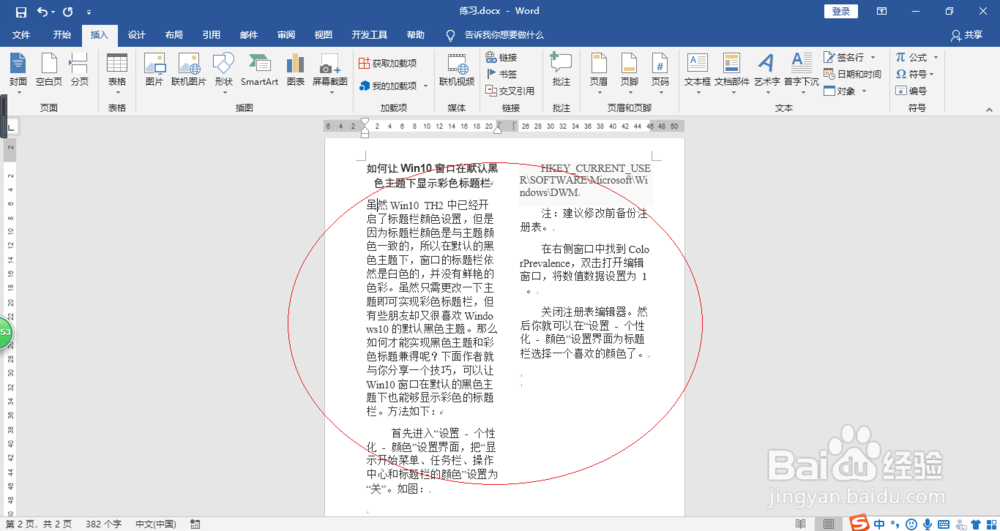1、启动Windows 10操作系统,如图所示。点击任务栏"开始"按钮,用于启动开始菜单。
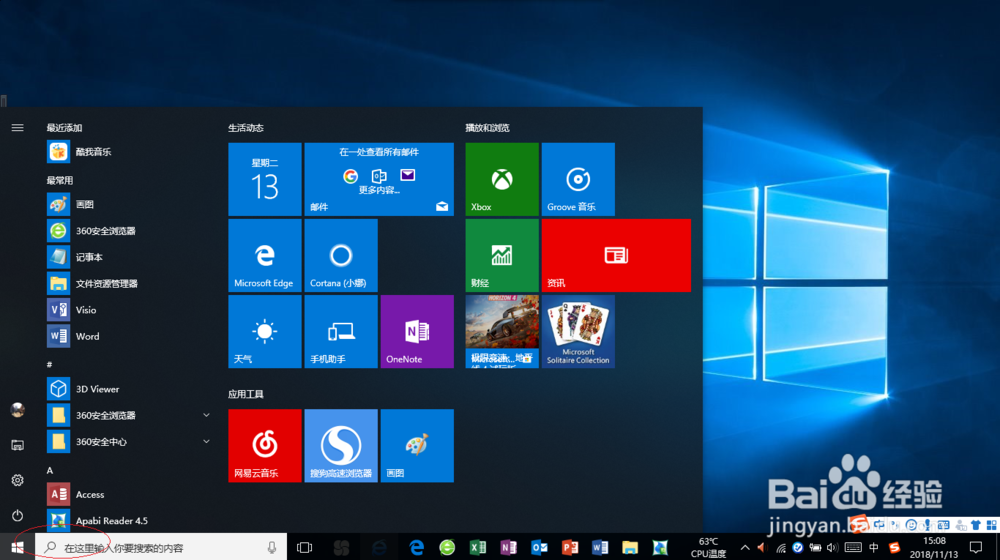
2、如图所示,展开屏幕左侧树形目录结构。拖动右侧垂直滚动条,点击"W→Word"项。
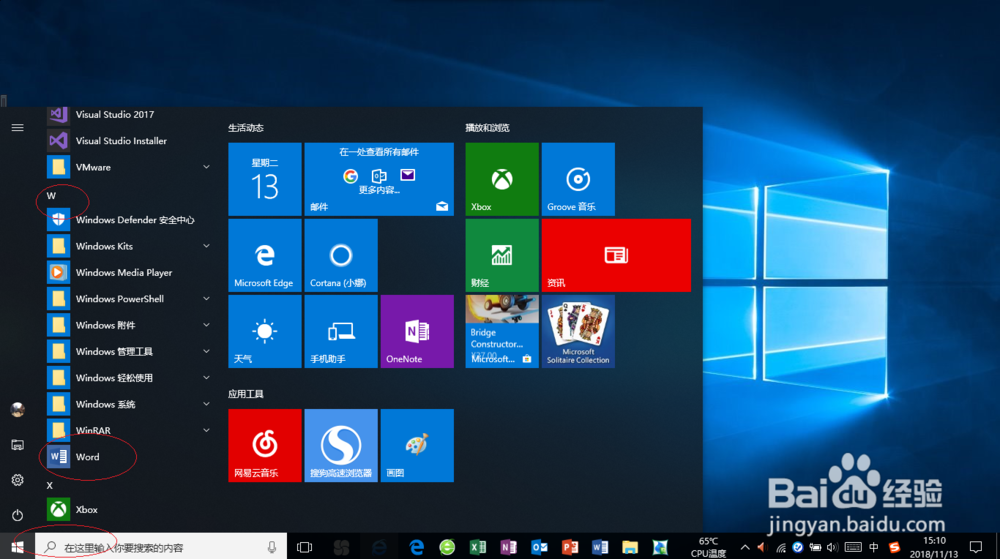
3、唤出"Word 2016"程序窗口,如图所示。拖动屏幕右侧垂直滚动条,点击"空白文档"图标。
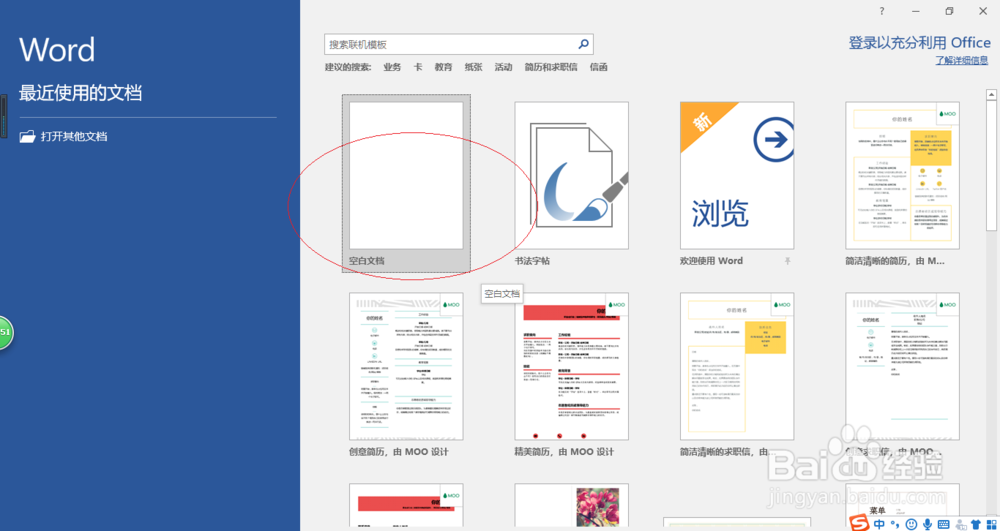
4、如图所示,屏幕显示用户工作主界面。根据课程实验创建文本文档,选择功能区"布局"标签。
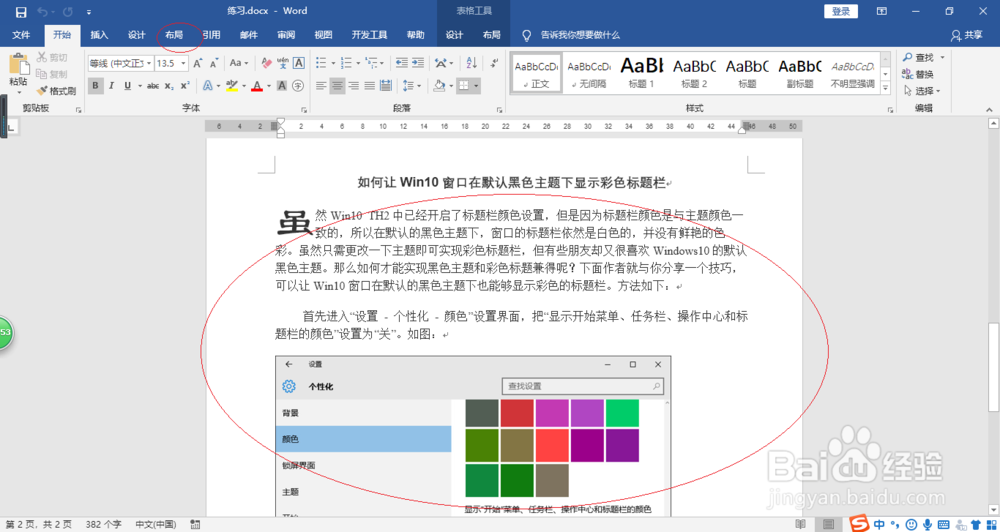
5、选择"布局→页面设置"功能区,如图所示。点击"栏"图标向下箭头,弹出下拉列表选择"两栏"项。
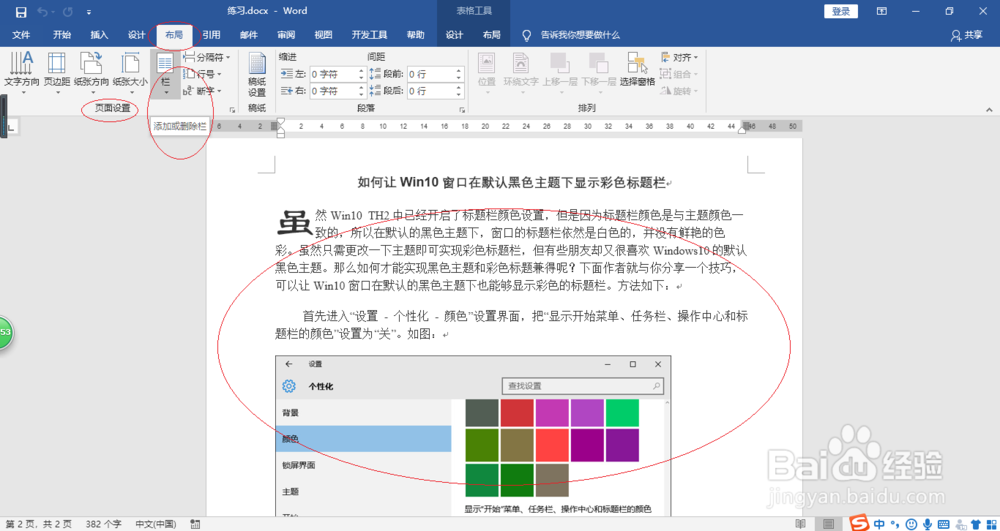
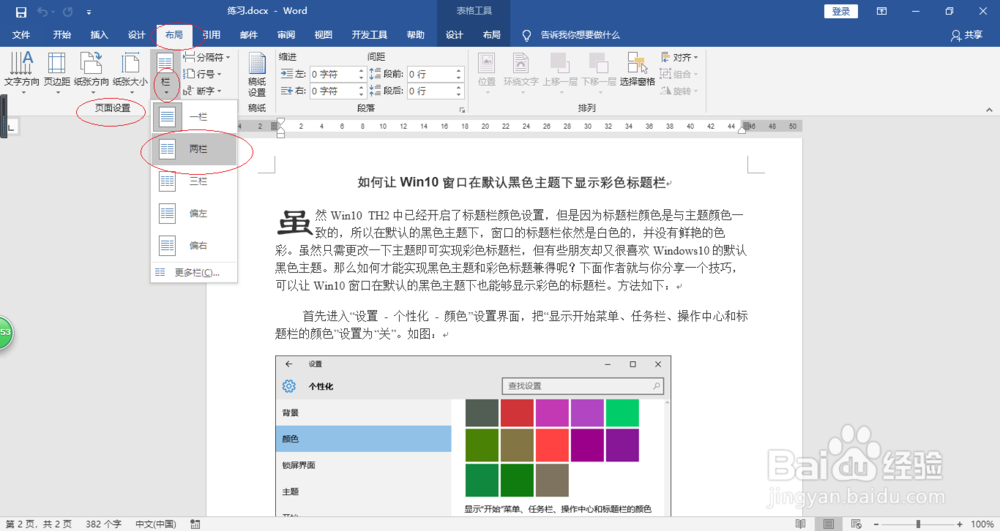
6、如图所示,完成将一页版面划分为多栏的操作。本例到此结束,希望对大家能有所帮助。